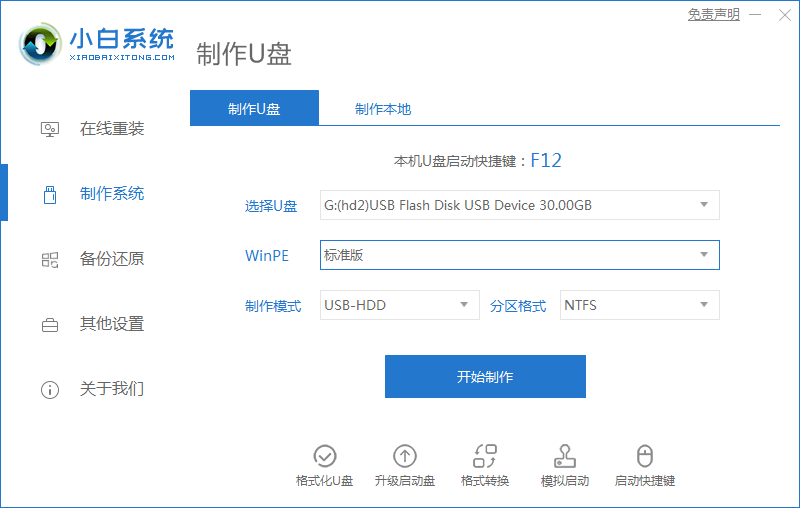下载火(xiazaihuo.com)系统u盘启动盘制作?电脑系统在出现故障问题无法修复解决的时候就可以用下载火(xiazaihuo.com)系统u盘启动盘进行重装系统,下面,小编给大家分享一下下载火(xiazaihuo.com)系统u盘启动盘制作教程,大家一起来看看吧。
工具/原料:
系统版本:win7旗舰版
品牌型号:戴尔成就3681
软件版本:下载火(xiazaihuo.com)三步装机版 1.0
方法/步骤:
下载火(xiazaihuo.com)系统u盘启动盘制作教程:
1、下载火(xiazaihuo.com)系统u盘启动盘制作怎么操作呢,下载安装下载火(xiazaihuo.com)一键重装系统,选择制作U盘。

2、选择需要的win7旗舰版系统,点击开始制作。

3、当弹出提示之后确定资料保存好,点击确定,点击开始制作即可。

电脑坏了如何用U盘重装系统
重装系统的方式有很多,U盘重装系统是非常快速便捷的,有朋友的电脑坏了出现了蓝屏等现象,想要用U盘重装系统,今天小编就教大家如何来操作吧。
4、装机软件正在下载PE系统等等资料,耐心等候。

5、提示U盘制作完成置后,点击快捷键大全。

6、记住自己电脑型号的启动热键即可。
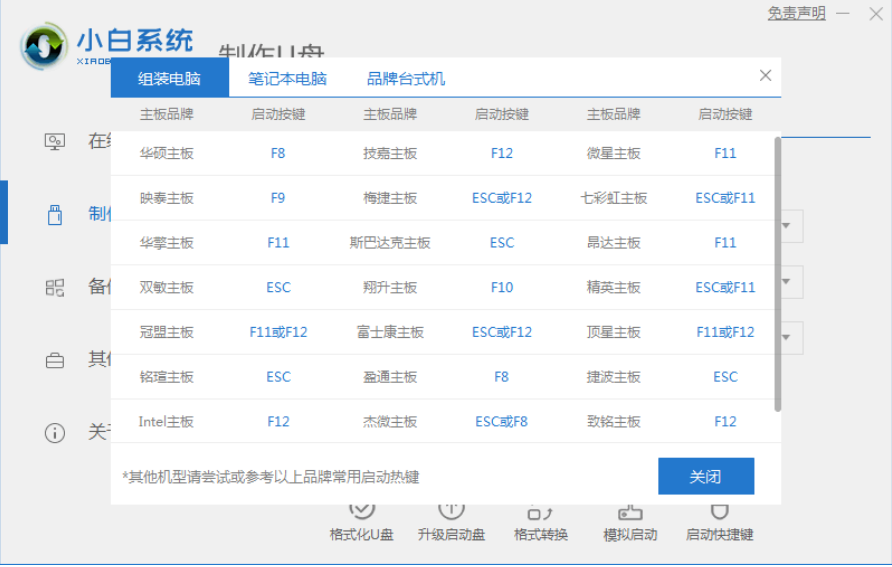
总结:
1、下载安装下载火(xiazaihuo.com)一键重装系统,点击开始制作。
2、点击需要的win7旗舰版系统,点击开始制作。
3、弹出提示之后确定资料保存好,点击确定,点击开始制作。
4、耐心等待装机软件下载PE系统等等资料,耐心等候。
5、提示U盘制作完成之后,点击快捷键大全。
6、记住自己电脑型号的启动热键即可。
以上就是电脑技术教程《小白系统u盘启动盘制作怎么操作》的全部内容,由下载火资源网整理发布,关注我们每日分享Win12、win11、win10、win7、Win XP等系统使用技巧!怎么用u盘重装系统电脑
因为现在很多电脑上都没有光驱,所以在用系统盘重装系统的时候,还需要购买一个外置光驱,比较麻烦,那有什么简单的装系统的方法吗?有,就是使用U盘重装系统,怎么用u盘重装系统电脑?下面小编就来教大家一下。